Como cancelar a assinatura do Apple Music, mas manter as músicas?
Quanto custa a assinatura do Apple Music?
O Apple Music oferece um teste gratuito de 3 meses para novos subscritores. Após o teste gratuito, você precisa pagar US $ 10.99 por mês (Estudante: US $ 5.99, Família: US $ 16.99, o plano de voz não está mais disponível). Se você deseja cancelar sua assinatura do Apple Music, aqui está o guia passo a passo sobre como fazer isso em diferentes dispositivos.
Cancelar a subscrição do Apple Music a partir do iPhone e iPad
1. Aceda a Definições no seu dispositivo iOS.
2. Toque no seu ID Apple na parte superior do ecrã.
3. Desloque-se para baixo e toque em “Subscrições”.
4. Toque em “Apple Music” > “Cancelar subscrição”.
Cancelar a subscrição do Apple Music a partir do Android
1. Execute o aplicativo Apple Music no Android, toque no botão de menu
![]()
2. Toque em Conta > Gerir a subscrição > Cancelar subscrição.
Cancelar a subscrição do Apple Music a partir do Mac
Através da App Store
1. No seu Mac, abra o aplicativo da App Store.
2. Clique no seu ID Apple na parte inferior da barra lateral.
3. Clique em Exibir Informações na parte superior da janela. Você pode ser solicitado a entrar com seu ID Apple.
4. Na página Informações da Conta, role até a seção Gerenciar. À direita de Assinaturas, clique em Gerenciar.
5. Clique em Apple Music Menbership > Cancelar Assinatura.
Através da aplicação Apple Music
1. Abra o aplicativo Apple Music.
2. Na barra de menus, escolha Conta > Ajustes da conta.
3. Inicie sessão com o seu ID Apple e desloque-se para baixo até Definições. À direita de Assinaturas, clique em Gerenciar.
4. Clique em Editar à direita de Assinatura do Apple Music.
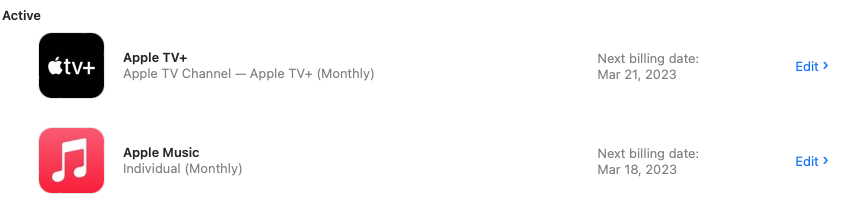
Cancelar a subscrição do Apple Music a partir do PC
Através do iTunes
1. Abra o iTunes.
2. Clique em Conta > Ver a minha conta na barra de menus.
3. Inicie sessão com o seu ID Apple e desloque-se para baixo até Definições. À direita de Subscrições, clique em Gerir.
4. Clique em Assinatura do Apple Music > Cancelar assinatura.
Cancelar a subscrição do Apple Music a partir da Apple TV
Isto requer a Apple TV de 4ª geração e posterior.
1. Abra as Definições.
2. Selecione Contas.
3. Em Subscrições, selecione Gerir subscrições.
4. Selecione Apple Music Menbership > Cancelar subscrição.
O que acontece quando você cancela sua assinatura
A subscrição do Apple Music não termina imediatamente após o cancelamento da subscrição do Apple Music, haverá uma data de expiração (data da próxima fatura). Ainda pode utilizar todas as funcionalidades antes da data de expiração. Quando a data de expiração passar, perderá o acesso ao Apple Music. Se cancelar durante o período experimental, perderá imediatamente o acesso ao catálogo e às funcionalidades do Apple Music. As músicas que você baixou do catálogo do Apple Music ou adicionou à sua Biblioteca serão removidas de todos os seus dispositivos.
A música sincronizada automaticamente depois que você ativar a Biblioteca de Música do iCloud também desaparecerá, a menos que você também tenha se inscrito no iTunes Match , já que a Biblioteca de Música do iCloud só está disponível com a assinatura do Apple Music ou iTunes Match. Então você precisa sincronizar manualmente as músicas no seu dispositivo iOS com o iTunes no seu computador usando um cabo USB ou por Wi-Fi.
Como manter as músicas do Apple Music após o cancelamento da assinatura
Agora você está ciente de que todas as músicas do Apple Music que você adicionou à sua biblioteca ou até mesmo baixou do catálogo do Apple Music desaparecerão depois que você cancelar o Apple Music. Existe alguma maneira de manter as músicas do Apple Music após o cancelamento da assinatura do Apple Music? Sim, você pode usar um downloader profissional da Apple Music para baixar as músicas para o formato regular MP3, AAC durante o período da assinatura. Em seguida, você pode manter as músicas do Apple Music mesmo depois de cancelar a assinatura. Como as músicas foram baixadas para o formato mp3, m4a, você pode apreciá-las em qualquer lugar em qualquer dispositivo compatível offline.
Siga as etapas abaixo para saber como baixar músicas / álbuns / listas de reprodução do Apple Music para mp3.
1. Descarregar e iniciar o Apple Music Converter
Baixe, instale e inicie o Ondesoft Apple Music Converter no seu Mac ou Windows.

2. Inicie sessão na sua conta Apple Music
Clique no botão Iniciar sessão e introduza o seu ID Apple.

3. Alterar o formato de saída (opcional)
O formato de saída padrão é M4A sem perdas. O Ondesoft Apple Music Converter também suporta a conversão do Apple Music para MP3, AAC, FLAC, WAV e AIFF. Também é possível personalizar o nome do ficheiro de saída com qualquer combinação de título, artista, álbum, índice da lista de reprodução e ID da faixa.

4. Selecionar música
Siga as instruções no ecrã para escolher a lista de reprodução ou o álbum que pretende converter.

Clique em Adicionar músicas.

5. Iniciar a conversão
Por defeito, todas as músicas da lista de reprodução/álbum serão selecionadas. Se houver músicas que não deseja converter, desmarque a caixa. Em seguida, clique no botão Converter para iniciar a transferência das músicas para o formato que escolher.

Após a conversão, clique no ícone da pasta abaixo para localizar rapidamente as músicas transferidas.

A versão de avaliação gratuita permite converter 3 minutos de cada música, para obter a versão completa, compre uma licença.
Se você deseja converter Spotify para MP3 , tente Ondesoft Spotify Music Converter .
Caraterísticas do Ondesoft Apple Music Converter:
Leitor Web de música da Apple integrado
O Ondesoft Apple Music Converter inclui um leitor web da Apple Music. Depois de iniciar sessão na sua conta Apple Music, pode navegar e selecionar facilmente quaisquer músicas, álbuns e listas de reprodução que pretenda transferir.
Personalizar as definições de perfil
O conversor de Apple Music para MP3 permite-lhe personalizar o codec, a taxa de bits, a taxa de amostragem e os canais do ficheiro de saída. Além disso, pode guardá-los como perfil personalizado para utilização futura.
Velocidade de conversão rápida
A velocidade de conversão pode ser tão rápida quanto 16X e o utilizador é livre de a definir como desejar.
Função de Pesquisa
A poderosa função de pesquisa permite-lhe encontrar rapidamente as faixas do Apple Music de que necessita, de acordo com o nome, artista e álbum.
Personalizar o formato do nome do ficheiro
O nome do ficheiro de saída pode conter Título, Artista, Álbum, TrackID e DiskID e pode personalizá-lo como quiser.
Guardar etiquetas de identificação
As etiquetas de identificação, tais como o nome da canção, o nome do artista, o álbum, o artista do álbum, o género e a obra de arte, serão guardadas nos ficheiros MP3 e M4A de saída.
Conversão em lote
A conversão em lote permite-lhe converter tantas faixas do Apple Music quantas quiser de cada vez.
Sidebar
Conversor do Apple Music
Dicas Quentes
Dicas do Apple Music
Mais >>- Top 4 Conversores do Apple Music
- Download Gratuito de Música de Motivação para Treino MP3
- Defina o Apple Music como toque no Android
- Defina o Apple Music como toque no iPhone
- Dispositivos suportados pelo Apple Music
- Reproduza o Apple Music no Google Pixel
- Jogue Apple Music no Moto G7
- Reproduza o Apple Music no Samsung Galaxy
- Reproduza o Apple Music no Fitbit Ionic
- Use o Apple Music no Serato DJ
- Reproduza o Apple Music sem o iTunes
- Alterar o plano do Apple Music
- Baixe a lista de reprodução do Apple Music Antidote para mp3
- Fix O Apple Music não baixa no iPhone
- O que é DRM do Apple Music e como remover DRM
- Apple Music na Android TV
- Reproduza músicas do Apple Music no iPhone 4
- Apple Lança Versão Web para seu Serviço Apple Music
- Converter Apple Music M4P para MP3
- Converta Apple Music para MP3
- Baixe o Apple Music no cartão SD
- Baixe Drake More Life para MP3 do Apple Music
- Resolvido: 3 Maneiras de Obter Apple Music Grátis
- Cancelar assinatura do Apple Music
- Ouça o Apple Music sem o iTunes
- Ouça o Apple Music sem pagar
- Reproduza o Apple Music no Amazon Echo sem assinatura
- Reproduza o Apple Music no Amazon Echo
- Transmita o Apple Music no Amazon Fire 7 Tablet
- Reproduza o Apple Music no Fire TV sem assinatura
- Reproduza o Apple Music na Android TV
- Reproduza o Apple Music na Fire TV
- Reproduza o Apple Music em MP3 Players
- Resolvido: Reproduza o Apple Music no Sonos sem assinatura
- Reproduza o Apple Music no SoundTouch
- Reproduza músicas do Apple Music no Android sem o aplicativo Apple Music
- Remova o DRM do Apple Music no Mac
- Transmita o Apple Music no Amazon Fire TV Stick 4K
- Reproduza o Apple Music no Google Home
- Transfira playlists do Apple Music para o Spotify
- Carregue e transmita músicas do Apple Music no Google Play Music
- Reproduza o Apple Music no Android
- Apple Music em dispositivos Amazon
- Transmita o Apple Music para Roku gratuitamente
- Apple Music na Smart TV Samsung
- Reproduza o Apple Music na TV
- Jogue Apple Music no Xbox One
- Defina músicas do Apple Music como toque
- Aproveite o Apple Music no carro
- Reproduza músicas do Apple Music no Tablet Android
- Reproduza músicas do Apple Music no iPod nano
- Reproduza músicas do Apple Music no iPod shuffle
- Reproduza músicas do Apple Music no iPod classic
- Reproduza músicas do Apple Music no SAMSUNG Galaxy Tab
- Transmita o Apple Music no PS4 sem baixá-los
- Transfira músicas do Apple Music para a unidade flash USB
- Apple Music no PlayStation®
- Reproduza Apple Music no Chromebook
- 3 maneiras de ouvir o Apple Music no PC
- Converta o Apple Music para MP3 no Windows
- Reproduza Apple Music no Microsoft Lumia
- Reproduza o Apple Music no SanDisk Clip Jam
- Reproduza o Apple Music no Windows phone
- Conversor do Apple Music para Windows
- O Apple Music agora agrupa versões diferentes dos mesmos álbuns
- Baixe o álbum Black Habits para mp3 do Apple Music
- Baixe a playlist do Apple Music Replay 2020 para mp3
- Baixe a Agenda da Lista de Reprodução do Apple Music para mp3
- Baixe a Apple Music Playlist de Naomi Campbell para mp3
- Reproduza o Apple Music no Garmin Smartwatch
- Baixe o Álbum YHLQMDLG para mp3 do Apple Music
- Converta a série de vídeos do Genius verificada para MP4 do Apple Music
- Converta o videoclipe de Lady Gaga Stupid Love em mp4
- Extraia áudio de filmes, programas de TV ou videoclipes do iTunes
- Converta Justin Bieber Music Video Habitual para MP4 do Apple Music
- Peça à Alexa para reproduzir o Apple Music no Amazon Echo
- Baixe a Playlist Halle Berry Apple Music para mp3
- Baixe Lady Gaga Apple Music Playlist para mp3
- Converta o videoclipe de Justin Bieber para a música 'Disponível' para MP4 do Apple Music
- Mantenha as músicas do Apple Music depois de cancelar a assinatura
- Use o Apple Music no djay
- Adicione o Apple Music ao VirtualDJ
- Use o Apple Music no Camtasia
- Reproduza Apple Music no TomTom Spark 3
- Converta o Apple Music para FLAC
- Converter M4P para M4A
- Como gravar músicas do Apple Music em CD
- Reproduza o Apple Music no Kodi
- Defina músicas do Apple Music como Alarme
- Conversor do Apple Music para Amantes de Música Difícil




